Comment empêcher Gmail d'ajouter des événements à Google Agenda

Si le reçu d'un vol ou d'un hôtel est envoyé à votre compte Gmail, un rendez-vous est automatiquement ajouté à Google Agenda. Certaines personnes trouvent cela utile. certaines personnes trouvent ça agaçant; certaines personnes trouvent carrément effrayant. Si vous êtes plus dans le deuxième ou le troisième camp que dans le premier, bonne nouvelle: vous pouvez désactiver cette fonctionnalité entièrement.
Mais ne cherchez pas Gmail pour ce paramètre: vous ne le trouverez pas. Au lieu de cela, vous devrez ouvrir Google Agenda. Nous expliquerons également comment partager ces éléments ajoutés automatiquement avec vos amis, si vous avez partagé votre calendrier. Par défaut, ces éléments sont entièrement privés.
Désactiver les événements Gmail sur votre ordinateur portable ou de bureau
Ouvrez Google Agenda dans votre navigateur, puis cliquez sur l'icône en forme de roue dentée en haut à droite. Ensuite, cliquez sur l'option "Paramètres".
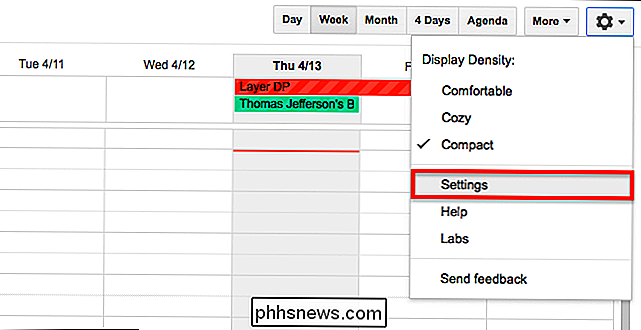
Cela vous amènera aux paramètres de votre compte Google Agenda. Dans l'onglet "Général", recherchez la section "Evénements de Gmail"
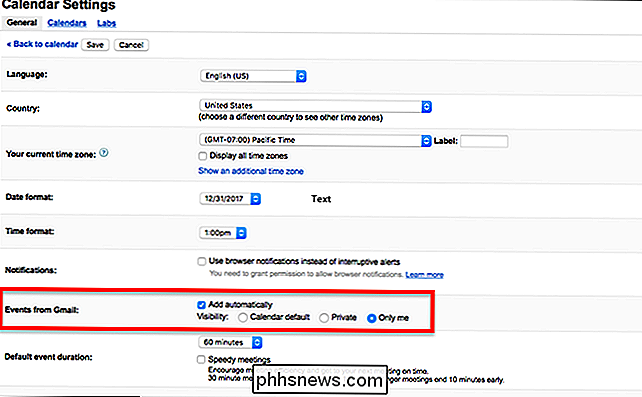
Pour arrêter l'ajout d'éléments, il vous suffit de désactiver l'option "Ajouter automatiquement".

Juste comme ça, vos éléments Gmail cessera d'être ajouté à votre agenda Google.
Désactiver les événements Gmail sur les appareils mobiles
Vous pouvez également basculer ce paramètre de votre appareil mobile. Les instructions suivantes s'appliquent à Android, mais la méthode doit être la même pour l'iPhone et l'iPad
Dans l'application Google Agenda, ouvrez la barre latérale et appuyez sur l'option "Paramètres".
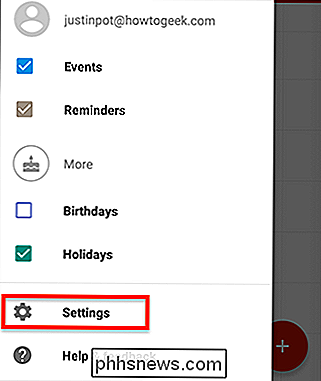
Sur la page "Paramètres", appuyez sur le bouton "Evénements depuis Gmail".
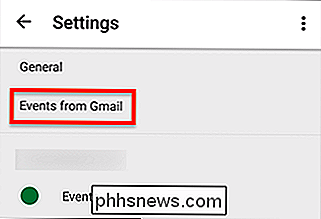
Dans la page "Evénements depuis Gmail", désactivez l'option "Ajouter des événements depuis Gmail".
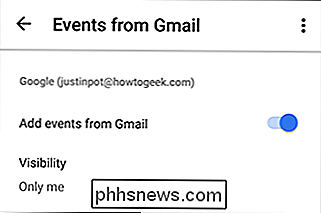
Faites attention si vous avez plusieurs comptes Gmail: il existe une section distincte pour chaque compte ici. Désactivez ce que vous voulez, et Google Agenda arrêtera de raconter Gmail pour les événements à ajouter à votre calendrier.
Configurer qui peut voir vos événements Gmail
Si vous êtes comme moi, vous avez partagé votre calendrier avec votre famille, ils peuvent voir ce qui se passe dans votre vie. Vous pouvez supposer qu'ils peuvent voir vos éléments ajoutés par Gmail, mais ils ne le peuvent pas. Par défaut, vous seul pouvez voir ces éléments. Si vous souhaitez changer cela, dirigez-vous vers le panneau de paramètres ci-dessus, en accordant cette fois-ci attention aux options "Visibilité"

Sélectionnez "Calendrier par défaut" pour que vos événements Gmail suivent les paramètres de confidentialité de votre calendrier. Choisissez "Privé" et seules les personnes avec lesquelles vous avez spécifiquement partagé le calendrier pourront voir ces événements. Notez que si vous partagez votre agenda avec le public, ces deux paramètres sont identiques. Si vous partagez votre agenda avec le public, l'option "Calendrier par défaut" permet au public de voir les événements depuis Gmail.

Comment regarder les World Series 2017 en direct
Les World Series 2017 sont officiellement là. Si vous êtes intéressé à saisir toute l'action, voici les différentes façons dont vous pouvez regarder la série sur votre téléviseur ou votre appareil mobile. Les Dodgers de Los Angeles affronteront les Astros de Houston, dont le dernier n'a jamais a remporté une World Series, et la première n'a pas tout gagné depuis 1988.

Uber vs Lyft: quelle différence et à utiliser?
Uber et Lyft sont deux services très similaires. Les deux sont des applications de «covoiturage» que vous montez sur votre téléphone pour rapidement faire un tour du conducteur en utilisant sa propre voiture. Ces deux services sont devenus de plus en plus similaires au fil des années, mais il existe encore de grandes différences entre eux.



